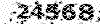9 نکته و ترفند برای به دست آوردن بیشترین استفاده از Pixel Buds 2
گوشواره های بی سیم گوگل از ویژگی های جادویی برخوردار هستند ، شما فقط باید بدانید که در کجا جستجو کنید. در اینجا نحوه شروع کار آورده شده است. 9 نکته و ترفند برای به دست آوردن بیشترین استفاده از Pixel Buds 2
Pixel Buds 2 گوگل معامله واقعی است. آنها بسیار عالی به نظر می رسند ، در برابر عرق مقاوم هستند و به لطف نکات قابل تغییر و باله ای که آنها را در گوش شما نگه می دارد ، تناسب خوبی را ارائه می دهند.
اما چیزهای بیشتری برای Pixel Buds 2 وجود دارد فقط از کیفیت مناسب و مناسب. به دلیل یکپارچه سازی Google Assistant ، می توانید از این ابزارهای کوچک برای نگه داشتن زبانه ها در صندوق ورودی خود استفاده کنید ، و حتی اگر فاقد لغو فعال صدا هستند ، آنها به طور خودکار صدا را تنظیم می کنند تا با میزان صدای محیط شما مطابقت داشته باشند.
از جفت شدن سریع و بررسی میزان باتری گرفته تا جفت کردن Pixel Buds 2 با تلفن غیر اندرویدی ، ما شما را از طریق همه چیز مورد نیاز در مورد جوانه های پیکسل 2 در زیر می خوانیم.
راه اندازی به آسانی 1 ، 2 ، 3 است
جفت کردن جوانه های پیکسل در تلفن یا رایانه لوحی اندرویدی شما کمتر از 30 ثانیه طول می کشد. به طور جدی. تمام کاری که شما باید انجام دهید این است که پرونده Pixel Buds را در کنار تلفن قفل نشده خود باز کنید و منتظر سریع باشید. در اینجا ، این به نظر می رسد:
جفت شدن فقط چند ثانیه طول می کشد. واقعاً
پس از نمایش سریع ، روی آن ضربه بزنید و بگذارید تلفن و جوانه های شما بقیه کارها را انجام دهند. به این هشدار توجه کنید که جوانه های Pixel به حساب Google شما وصل خواهند شد ، به این معنی که می توانید به سرعت در هر دستگاه Android که وارد سیستم شده اید به Pixel Buds متصل شوید. فقط پرونده را در نزدیکی تلفن یا رایانه لوحی دیگر خود باز کنید و صبر کنید تا هشداری روی صفحه شما ظاهر شود که می گوید چیزی در امتداد خط “دستگاه ذخیره شده شما موجود است” و برای اتصال به آن ضربه بزنید.
بعد از جفت کردن جوانه های Pixel ، باید فوراً مشاهده کنید که آیا می خواهید برنامه Pixel Buds را نصب کنید یا خیر. جواب مثبت است ، شما این کار را انجام می دهید – برنامه این است که چگونه ویژگی های شیرین تری را باز می کنید.
اگر جوانه های Pixel را با تلفن Pixel جفت می کنید ، دیگر نیازی به نصب برنامه ندارید ، این دستگاه در دستگاه شما ساخته شده است. می توانید با باز کردن صفحه تنظیمات بلوتوث و ضربه زدن روی نماد چرخ دنده در کنار جوانه های پیکسل خود ، به آن دسترسی پیدا کنید.
ما دستورالعمل جفت کردن جوانه های پیکسل را به دستگاه غیر آندروید در پایین این پست داریم.

به راحتی سطح باتری را بررسی کنید
دو روش اصلی برای بررسی وضعیت باتری جوانه های Pixel و مورد شارژ وجود دارد. می توانید برنامه Pixel Buds را باز کنید ، جایی که آمار باتری به طور برجسته در بالا نمایش داده می شود. یا می توانید تلفن خود را قفل کنید و پرونده شارژ را با جوانه های Pixel که هنوز در داخل است باز کنید و یک یا دو ثانیه بعد ، یک هشدار همه چیز مورد نیاز در مورد سطح باتری را به شما می گوید.
می توانید با قرار دادن آن روی یک پد شارژ بی سیم یا از طریق درگاه USB-C در پایین ، پرونده Pixel Buds را شارژ کنید.

کنترل ها را یاد بگیرید
هر دو جوانه پیکسل به عنوان پانل های لمسی غول پیکر عمل می کنند و به شما امکان می دهند روی آن ها ضربه بزنید یا به آنها ضربه بزنید تا کارهایی مانند پخش یا مکث موسیقی یا دستیار Google را سریع بخوانید تا اعلان های خود را بخوانید. در اینجا سریع از حرکاتی که باید بدانید آورده شده است:
شیر تنها: بازی / مکث یا پاسخ به تماس دریافتی.
دو بار ضربه بزنید: رد کردن آهنگ ، پایان دادن یا رد تماس و توقف دستیار Google.
شیر سه گانه: یک مسیر برگشت.
کش رفتن به جلو: میزان صدا را بالا بکشید.
ضربه تند وشدید زدن به عقب: حجم را کم کنید.
بلند پرس: در حالی که با هر Bud را لمس می کنید ، می توانید با Assistant Google صحبت کنید ، یا اگر بعد از شنیدن صدای سر و صدا آزاد شدید ، دستیار Google اعلان های خود را خوانده است.
تشخیص داخل گوش بسیار خنک است
قبل از بیرون آمدن یک پیکسل جوان ، نگران ضربه زدن به مکث نباشید. آنها به اندازه کافی باهوش هستند که می دانند چه موقع گوش شما هستند و هنگام بیرون کشیدن به طور خودکار مکث می کنند. برای از سرگیری پخش مجدداً آن را وارد کنید.

کنترل حجم جادویی
جوانه های پیکسل می توانند به طور خودکار حجم خود را بر اساس میزان آرام بودن یا سر و صدای محیط شما در محیط تنظیم کنند. Adaptive Sound به طور پیش فرض خاموش است ، اما شما می توانید – و باید – آن را روشن کنید.
صفحه برنامه یا تنظیمات Pixel Buds را باز کنید ، به Adaptive Sound ضربه بزنید و سوئیچ را به حالت On بکشید.
با فعال شدن Adaptive Sound ، جوانه های Pixel شما با تغییر صداهای اطراف شما ، تنظیماتی ظریف در میزان حجم آنها ایجاد می کنند. اگر شما هر گونه تنظیم دستی را انجام دهید ، Adaptive Sound موقتاً از تغییر تغییرات جلوگیری می کند تا صدای محیط تغییر کند. چیزهای خیلی جالب

دستیار Google را تنظیم کنید
پس از جفت شدن اولیه ، از شما سؤال می شود که آیا می خواهید دستیار Google را در جوانه های Pixel تنظیم کنید یا خیر. انجام این کار بدان معنی است که دستیار Google هشدارهای جدیدی را از برنامه های مورد نظر شما بخواند و به شما اجازه می دهد بدون برداشتن تلفن خود پاسخ دهید.
البته کارهای عادی Google Assistant نیز مانند کنترل یک چراغ هوشمند یا تنظیم ترموستات Nest شما امکان پذیر خواهد بود.
برنامه Pixel Buds را باز کرده و روی Google Assistant ضربه بزنید تا روند تنظیم را شروع کنید ، که شامل دسترسی دستیار به اعلان های تلفن شما است. پس از اتمام ، می توانید اعلان های برنامه را که به طور خودکار برای شما خوانده اند ، تنظیم کنید و کنترل کنید که آیا جوانه های پیکسل به عبارت “هی ، گوگل” پاسخ خواهند داد یا خیر.
یک جوانه گمشده را پیدا کنید
گوشواره های کاملاً بی سیم شگفت انگیز هستند ، اما از بین رفتن نیز بسیار آسان هستند. یک ثانیه شما به آهنگهای مورد علاقه خود گوش می دهید ، سپس یکی را بیرون می آورید و تنظیم می کنید و راه می روید. خوشبختانه ، گوگل ابزاری را در اختیار شما قرار می دهد تا به شما در یافتن جوانه گمشده خود در برنامه Pixel Buds کمک کند.
برنامه را باز کنید و یافتن دستگاه را انتخاب کنید. بعد ، روی جوانه گمشده ضربه بزنید و سپس گوش دهید. جوانه شروع به پخش صدا ، آرام ، در ابتدا ، به آرامی بلندتر می کند تا اینکه امیدوارم آن را پیدا کنید.
پیکسل جوانه 2 Google
جفت شدن با یک دستگاه غیر Android بدون درد است.
با آیفون ، کامپیوتر یا Mac جفت کنید
جوانه های پیکسل را می توان با هر دستگاه بلوتوثی مانند iPhone ، iPad (314 دلار در بهترین خرید) ، مک یا رایانه شخصی استفاده کرد. اعطا می شود ، شما نمی توانید از برخی از ویژگی های پیشرفته تر مانند جفت شدن سریع و دستیار Google استفاده کنید ، اما همه از بین نمی روند. شما هنوز مکث و بازی خواهید کرد و حرکات کنترل صدا به همراه کنترل شیر نیز کار خواهند کرد.
این مراحل را دنبال کنید تا جوانه های Pixel خود را با یک دستگاه غیر Android جفت کنید:
1. با وجود جوانه Pixel در حالت شارژ ، آن را باز کنید ، سپس دکمه پشت کیس را فشار داده و نگه دارید.
2. نور سفید بین جوانه ها شروع به چشمک می زند.
3. منوی تنظیمات بلوتوث را در دستگاه خود باز کرده و به دنبال جوانه های Pixel خود باشید.
4. جوانه های پیکسل خود را بر روی دستگاه خود انتخاب کنید و از درخواست ها برای تکمیل جفت شدن پیروی کنید.
پیکسل جوانه 2 Google
با استفاده از دکمه در پشت مورد شارژ ، کارخانه جوانه های Pixel 2 را تنظیم مجدد کنید.

تنظیم مجدد کارخانه جوانه های پیکسل خود را
اگر آماده هستید جوانه های پیکسل خود را به شخص دیگری منتقل کنید ، یا فقط می خواهید شروع کنید ، می توانید آنها را با سهولت تنظیم مجدد کنید. شارژ مورد را از طریق درگاه USB-C شروع کنید ، با جوانه های Pixel در داخل آن ، سپس دکمه را در پشت فشار داده و نگه دارید تا چراغ جفت شدن چشمک بزند.
سپس نور برای چند ثانیه به رنگ سفید و نارنجی چشمک خواهد زد ، و سپس به حالت چشمک زدن فقط به رنگ سفید باز می گردد که نشانگر تنظیم مجدد است.
اکنون که تسلط خود را بر روی Pixel Buds 2 تسلط داده اید ، وقت آن رسیده است که روی تلفن Android خود تسلط داشته باشید. ما برخی از ویژگی های پنهان قاتل را پیدا کردیم ، و یک حرکت کامل از همه حرکات اندرویدی 10 داریم. و ما نمی توانیم فراموش به ذکر است راهنمای ما به بقیه مهم ویژگی های آندروید 10 شما نیاز به دانستن.